在word文档中怎么插入并且设置图片呢?
相信许多WORD不是很了解或是使用很少的朋友,当换了新工作,或学习新的事物的时候,会需要使用WORD插入图片,那么在word文档中怎么插入并且设置图片呢?下面小编就为大家详细介绍一下,来看看吧 小伙伴们是不是经常遇到被要求在word中插入图片的问题,其实这个问题掌握了以后是非常简单的哦,具体步骤就请看下方啦。
步骤
1、将光标移至需要插入图片的位置
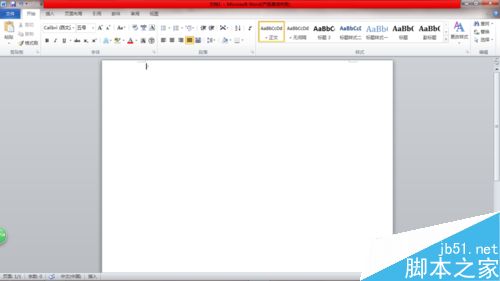
2、单击【插入】选项卡下的【插图】组中的"图片"按钮
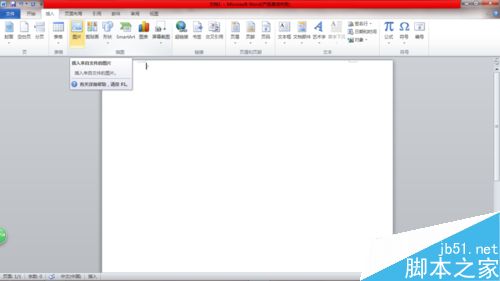
3、在弹出的"插入图片"对话框中,单击"插入"右侧的下三角按钮(在弹出的下拉列表中可以选择"插入"、"链接到文件"以及"插入与链接"命令),单击"确定"按钮,即可插入所选的图片文件
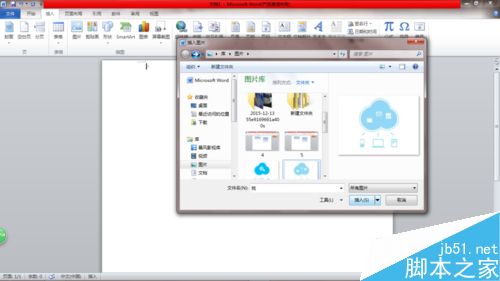
4、插入图片完成后,选择在【图片工具】下的【格式】选项卡
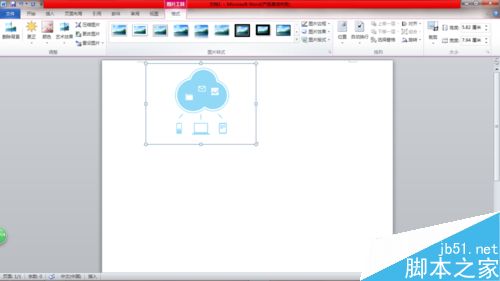
5、在【图片样式】组中选择所需的图片样式,还可单击【大小】组右侧的下三角按钮,在弹出的"布局"对话框中调整图片的大小
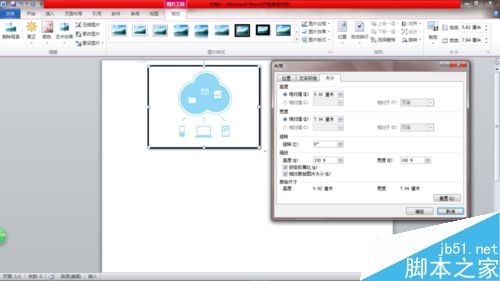
6、在"布局"对话框中单击"文字环绕"选项卡可以选择文字环绕方式

7、补充一下,若是要设置图片透明色,选择【图片工具】下的【格式】选项卡,在【调整】组中单击"颜色"按钮,在弹出的下拉列表中选择"设置透明色"命令,当鼠标指针变化形状,在图片中单击相应的位置指定透明色
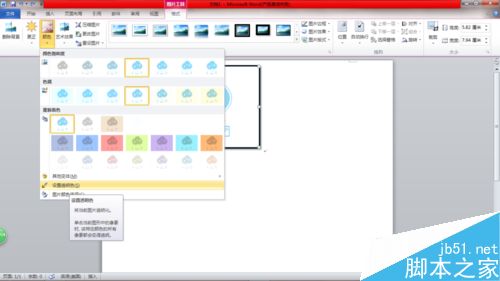
以上就是在word文档中怎么插入并且设置图片方法介绍,操作很简单的,大家学会了吗?希望这篇文章能对大家有所帮助!
您可能感兴趣的文章
- 07-02word如何删除分节符
- 07-02怎样在Word中插入封面
- 07-02如何在word方框里打钩
- 07-02在WORD中如何设置按序号重新分行?
- 07-02Word制作条形统计图的方法
- 07-02word打印机怎么设置
- 07-02word制作图片链接的方法步骤图
- 07-02Word如何在表格中删除行和列
- 07-02Word基本操作教程
- 07-02word2007打印方法


阅读排行
推荐教程
- 11-30正版office2021永久激活密钥
- 11-25怎么激活office2019最新版?office 2019激活秘钥+激活工具推荐
- 11-22office怎么免费永久激活 office产品密钥永久激活码
- 11-25office2010 产品密钥 永久密钥最新分享
- 11-22Office2016激活密钥专业增强版(神Key)Office2016永久激活密钥[202
- 11-30全新 Office 2013 激活密钥 Office 2013 激活工具推荐
- 11-25正版 office 产品密钥 office 密钥 office2019 永久激活
- 11-22office2020破解版(附永久密钥) 免费完整版
- 11-302023 全新 office 2010 标准版/专业版密钥
- 03-262024最新最新office365激活密钥激活码永久有效






